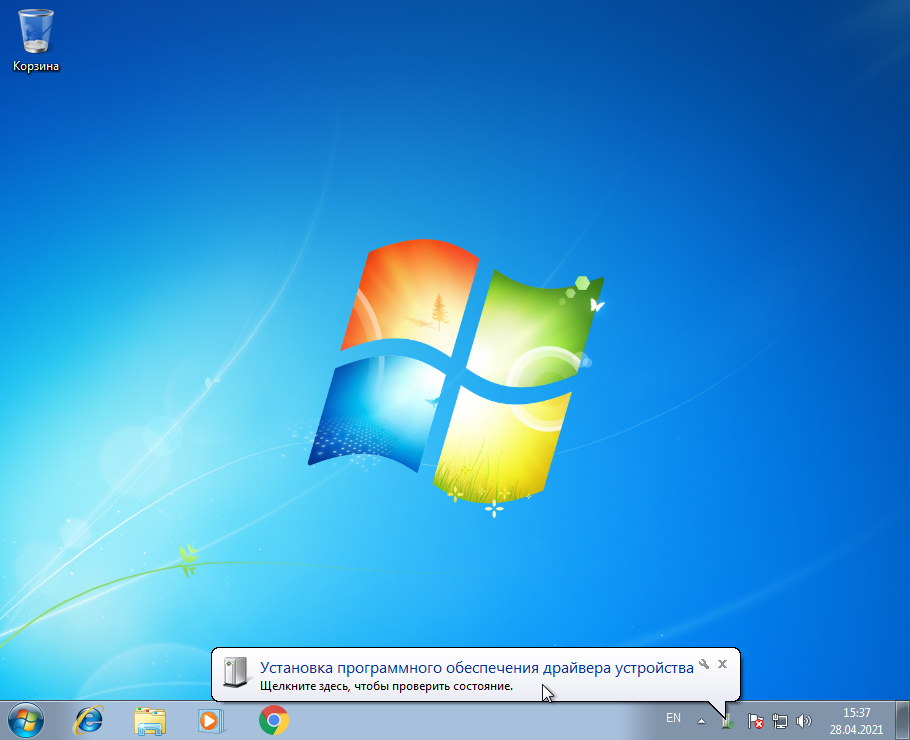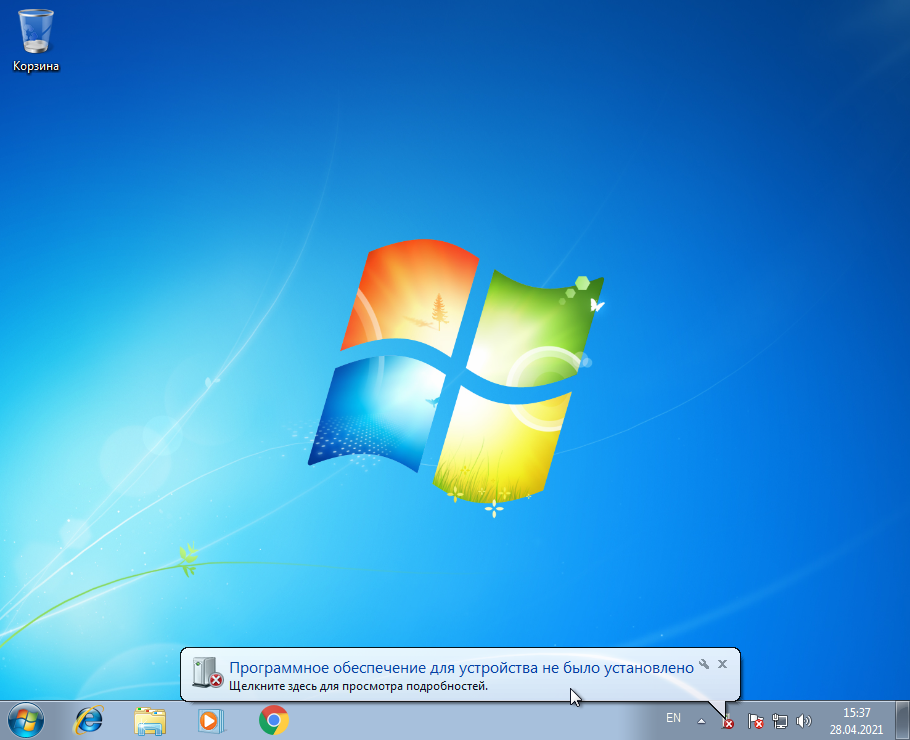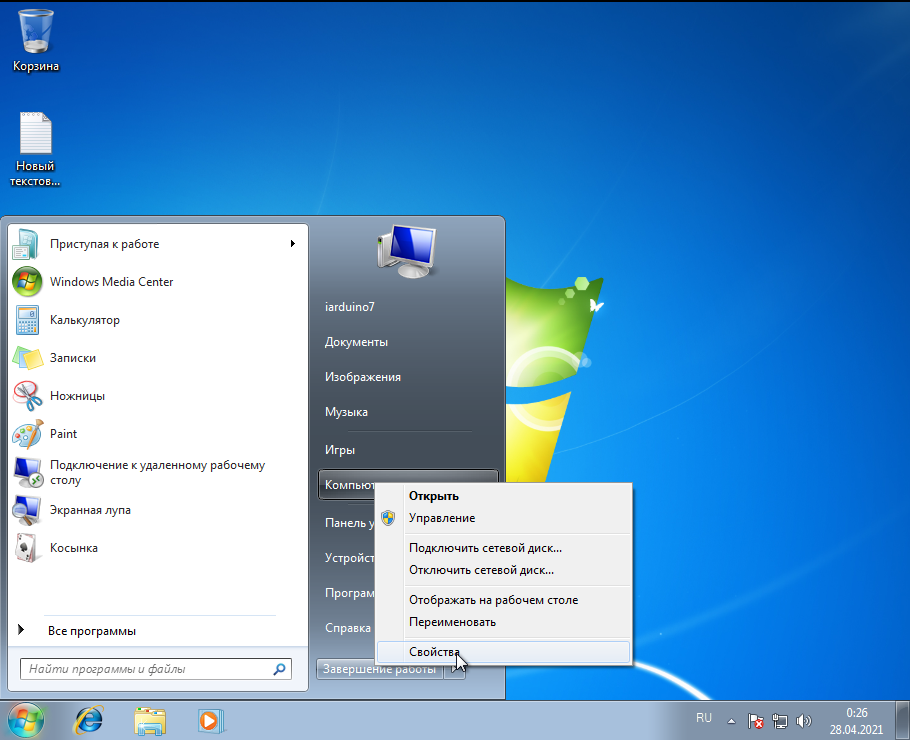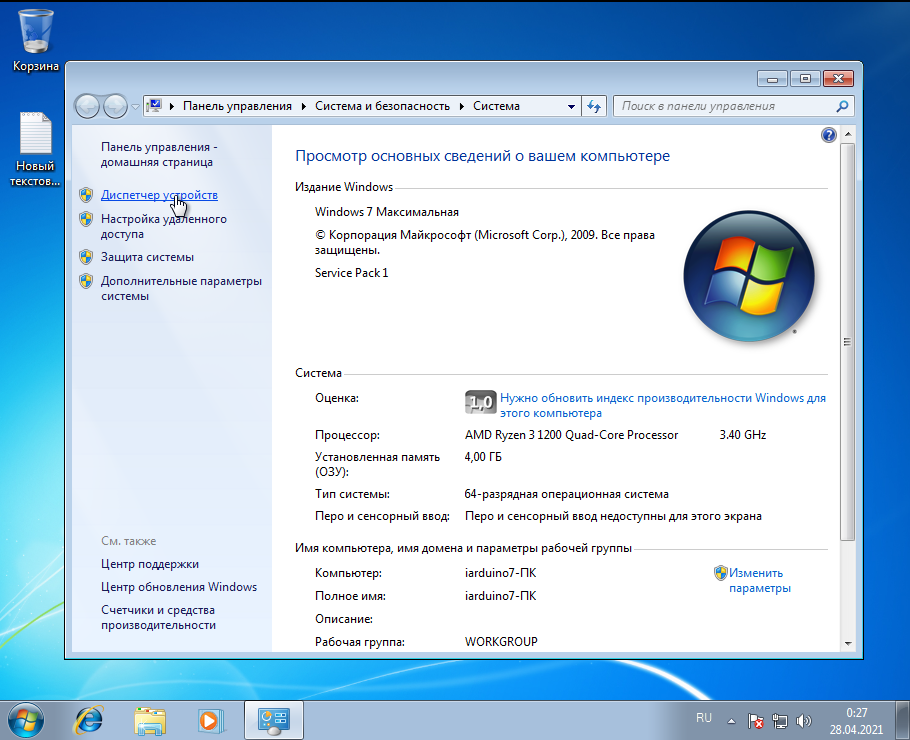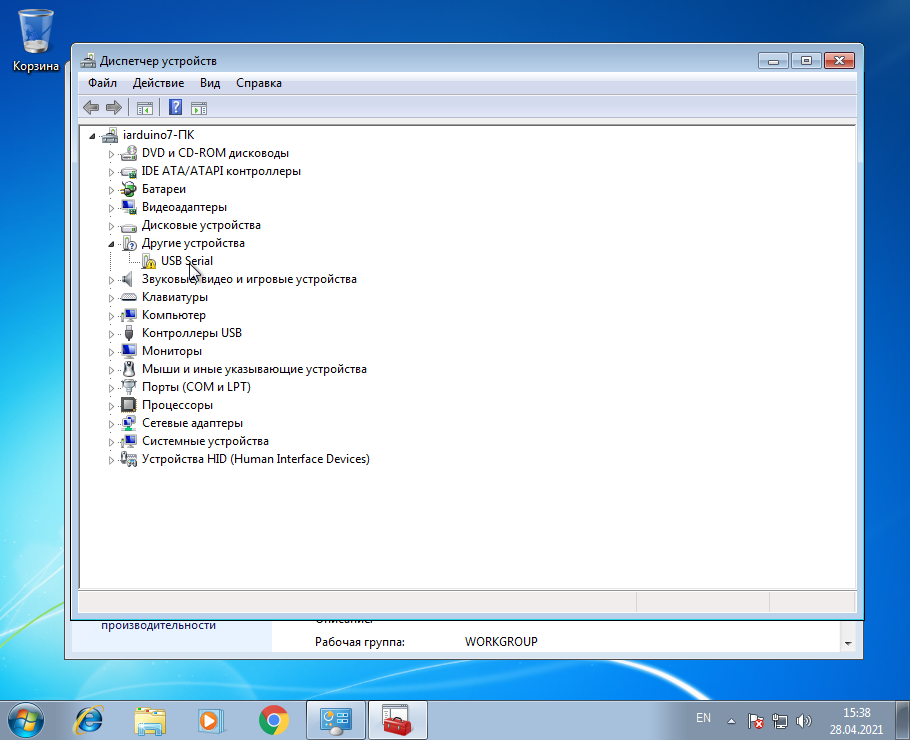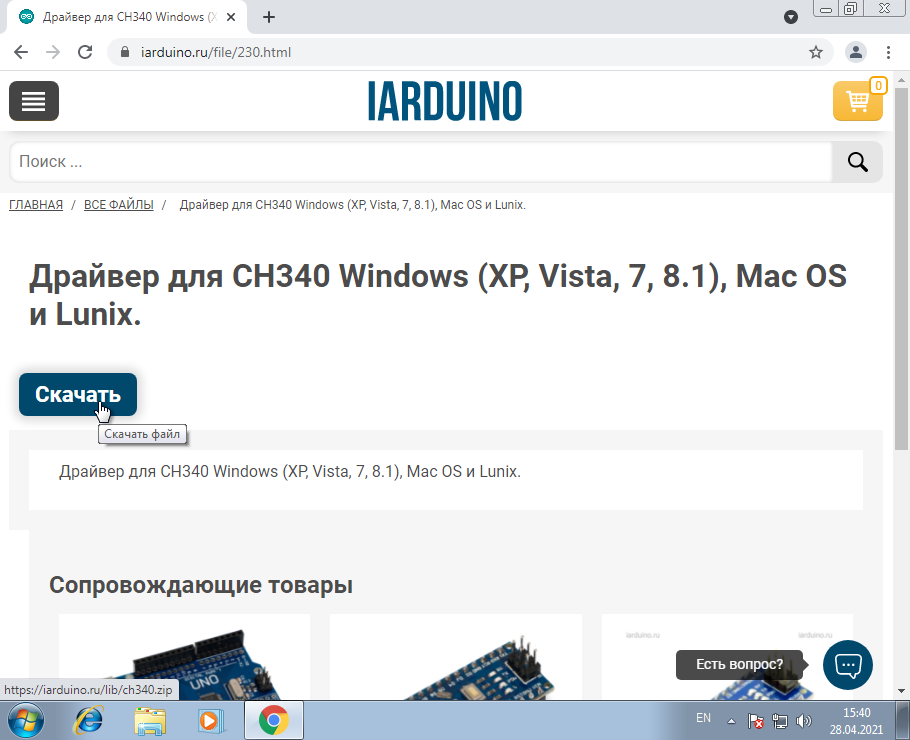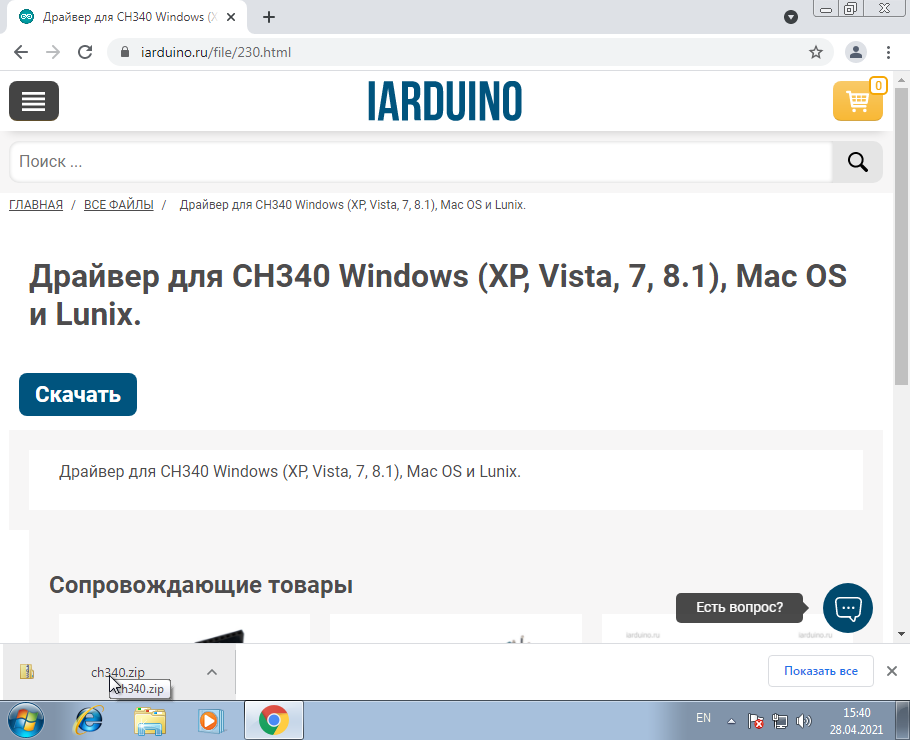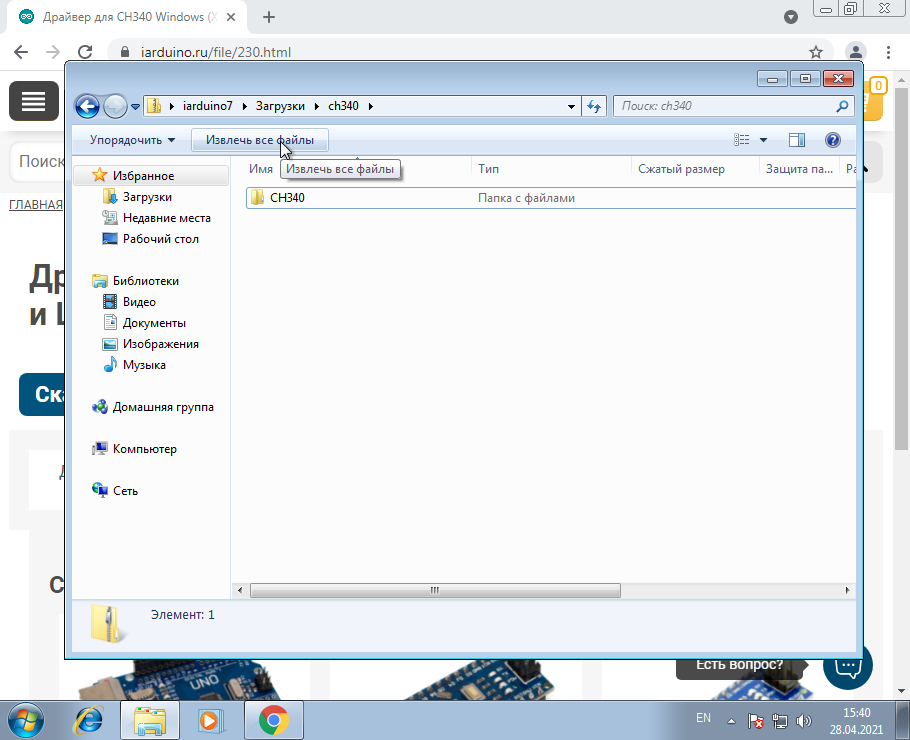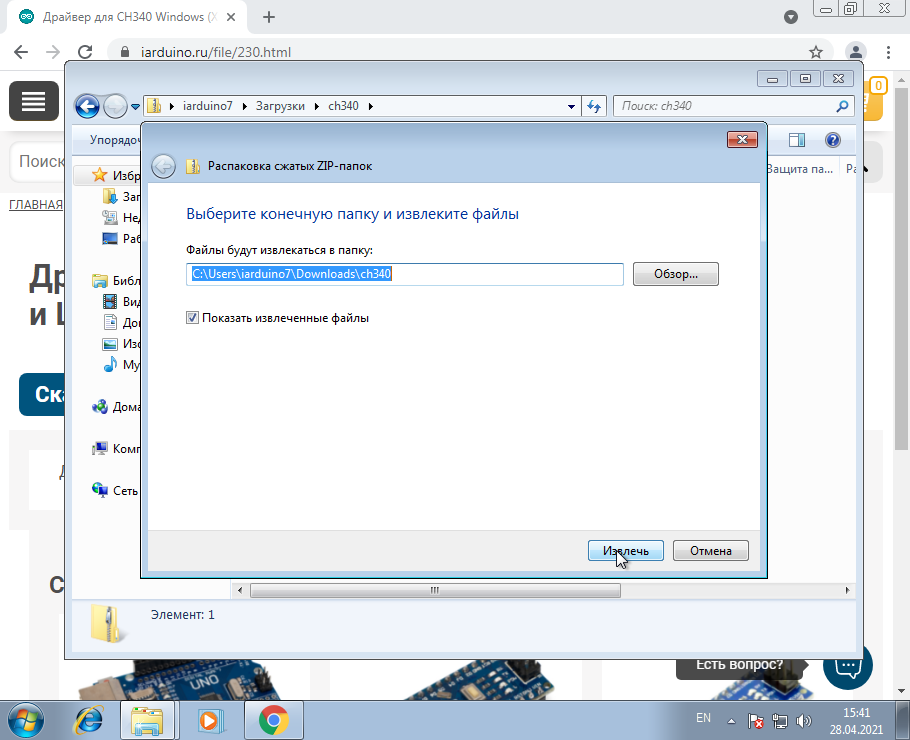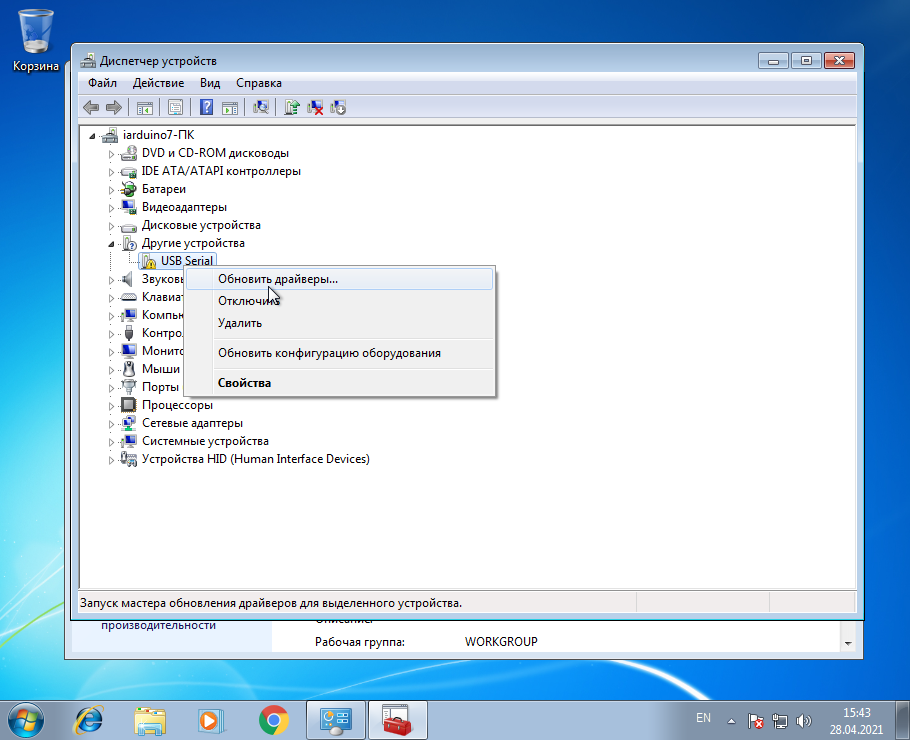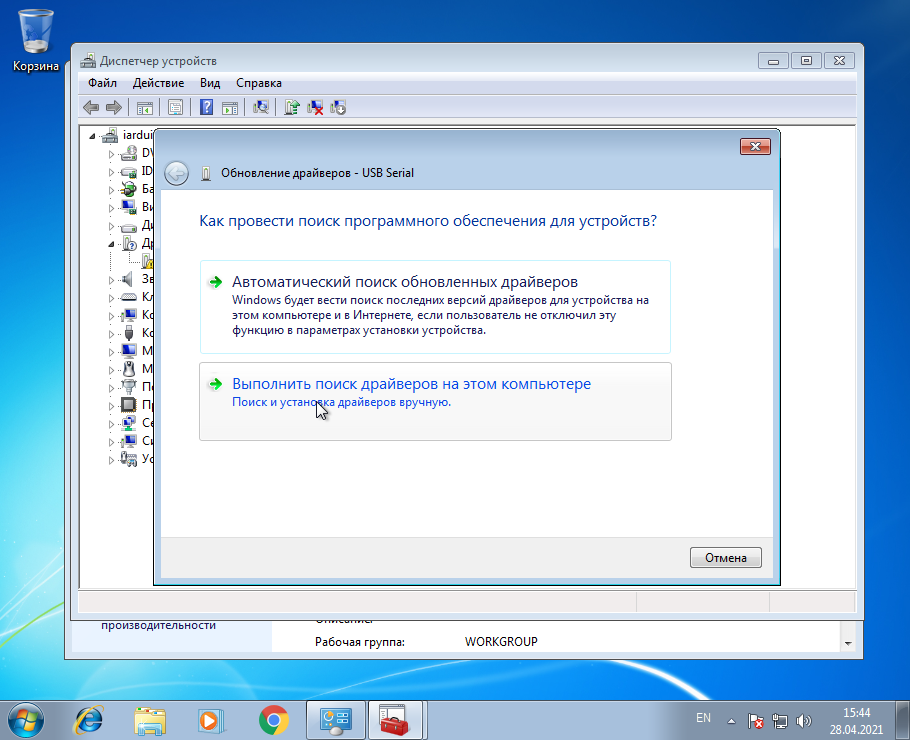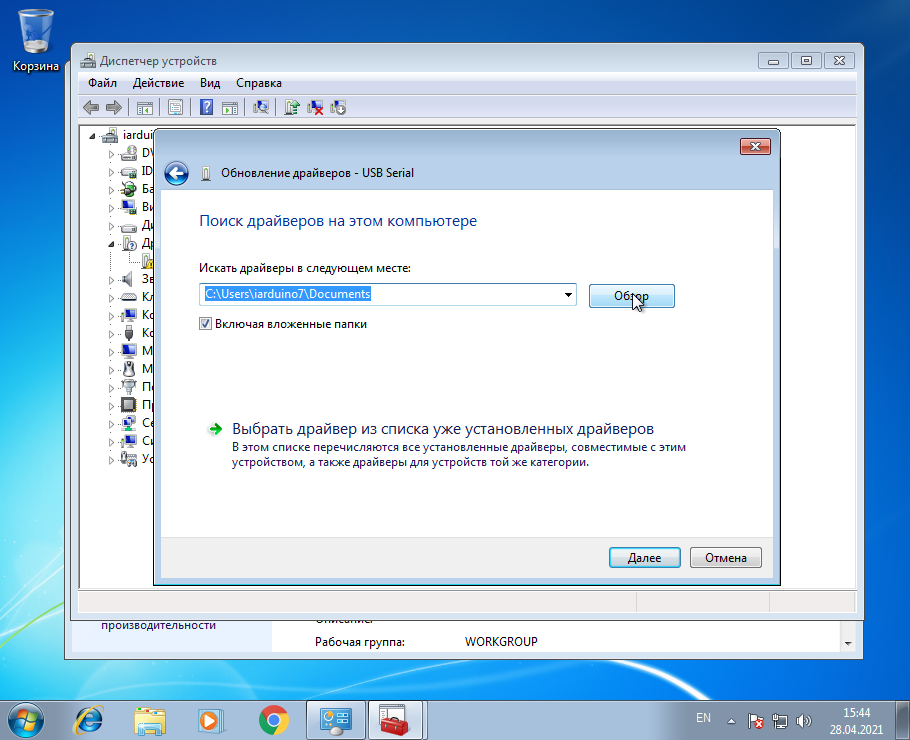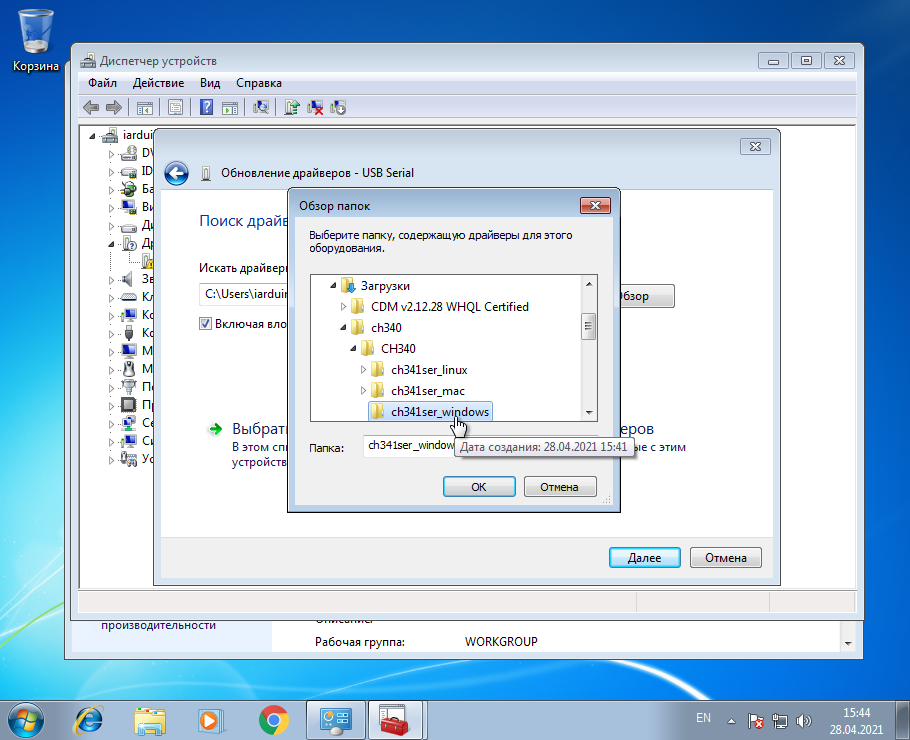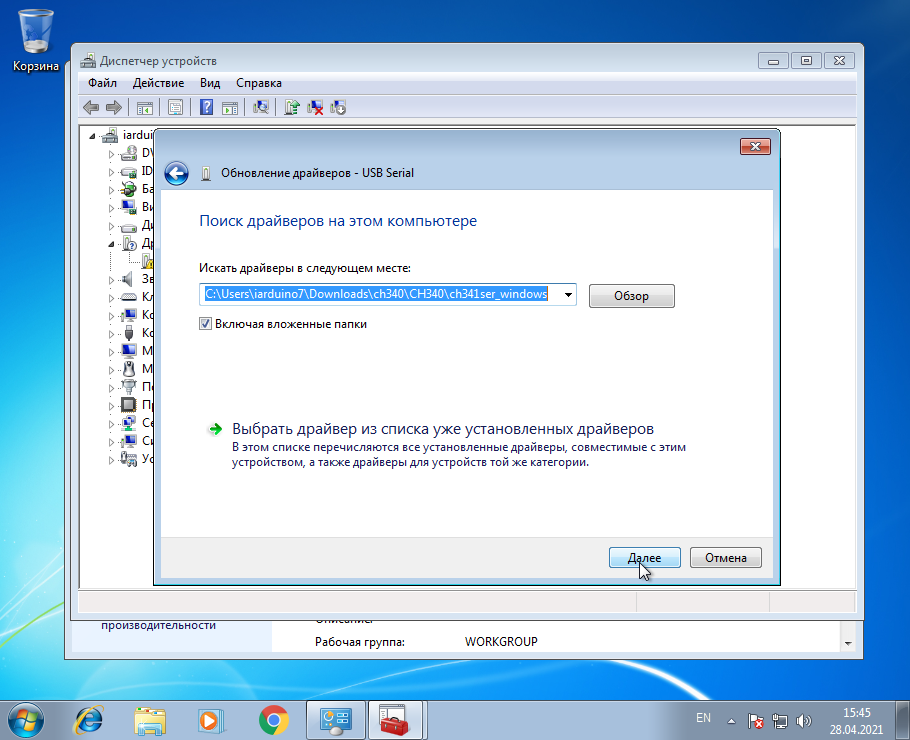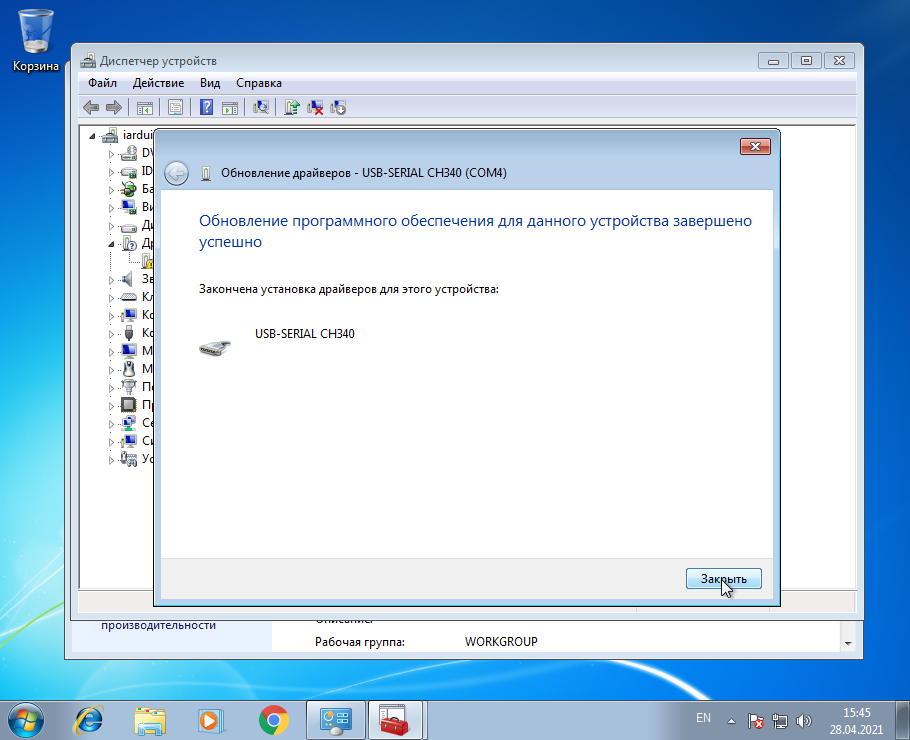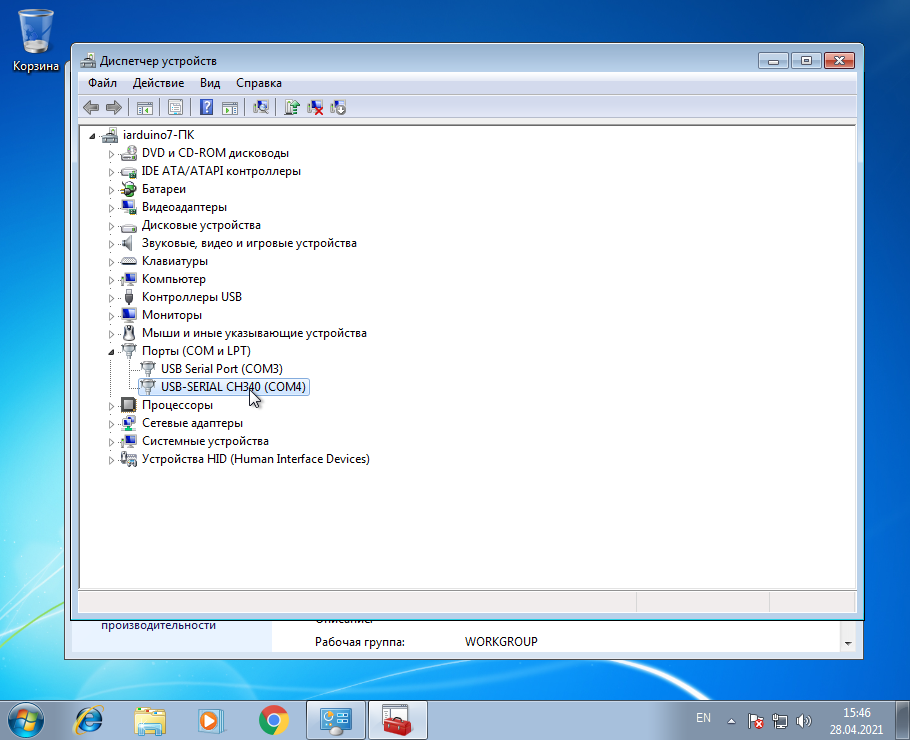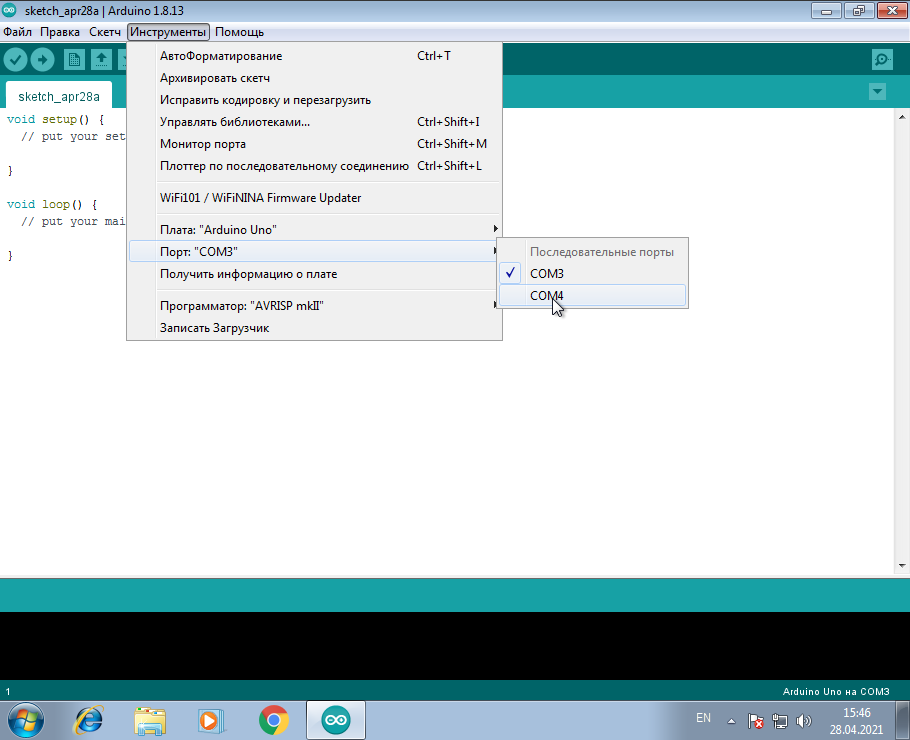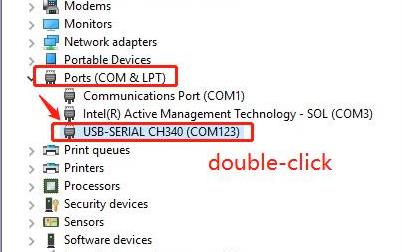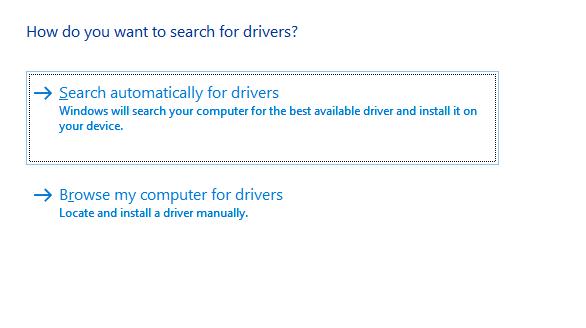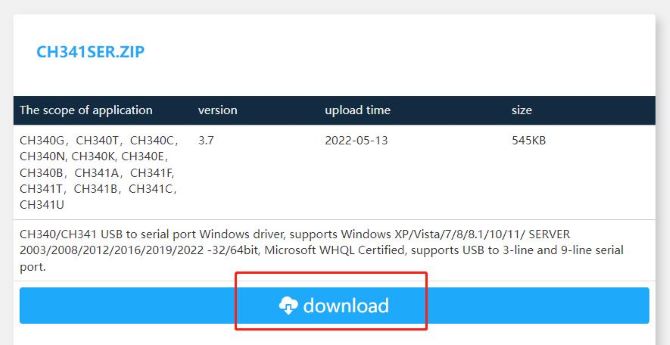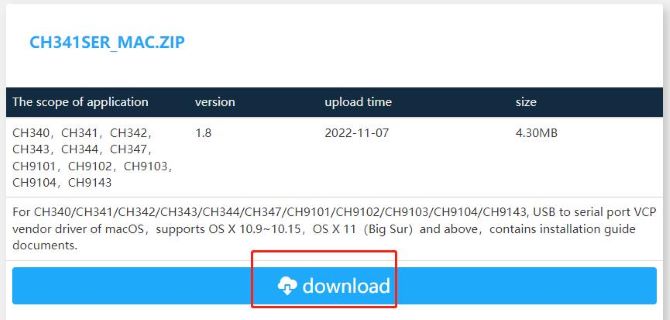Общие сведения:
Эта статья — пошаговая инструкция по установке драйвера USB-UART преобразователя на чипе CH340 для операционной системы Window 7.
Внимание! Для установки драйверов необходимы права администатора. Зайдите от имени пользователя с правами администратора или попросите администатора компьютера дать повышенные права аккаунту, от имени которого будет производиться установка драйвера.
Драйвер — исполняемая программа-модуль, предоставляющая интерфейсы высокого уровня для управления устройствами на низком уровне.
Шаг 1. Подключение устройства.
После подключения устройства с FTDI преобразователем появится сообщение об установке драйвера.
Через некоторое время появится сообщение о том, что драйвер не был успешно установлен. Если данное сообщение не появилось, скорее всего драйвер уже установлен, перейдите к шагу 5 и проверьте присутствие драйвера.
Шаг 2. Диспетчер устройств.
В меню Пуск (Кнопка с четырёхцветным логотипом Windows в левом нижнем углу экрана) нажмите правой клавишей мыши на «Компьютер», далее нажмите «Свойства».
Во вновь открывшемся окне нажмите «Диспетчер устройств».
Откроется новое окно, в нём должен быт пункт «Другие устройства -> USB Serial» с пиктограммой в виде жёлтого треугольника с восклицательным знаком.
Шаг 3. Скачивание драйвера.
Нажмите на эту ссылку и скачайте драйвер, нажав на кнопку скачать.
После того как файл скачался, откройте его (можно прямо в браузере нажать на .zip файл).
Во вновь открывшемся окне нажмите на кнопку «Извлечь все файлы».
Откроется окно распаковщика. Запомните или скопируйте в буфер обмена путь к файлам, далее нажмите «Извлечь».
Шаг 4. Установка драйвера.
Вернитесь в «Диспетчер устройств» или снова откройте его, если он был закрыт. Нажмите правой кнопкой мыши на устройстве с жёлтой пиктограммой. Откроется контектсное меню. Нажмите в нём на пункт «Обновить драйверы…»
Во вновь открывшемся окне нажмите на пункт «Выполнить поиск драйверов на этом компьютере«.
Нажмите «Обзор».
Укажите папку с ранее распакованными файлами драйверов.
Нажмите «Далее».
После установки драйвера нажмите «Закрыть».
Драйвер установлен.
Шаг 5. Проверка.
После установки драйвера откройте Arduino IDE и убедитесь, что появился новый виртуальный COM-порт.
Как правило, платы Arduino имеют встроенный USB-TTL преобразователь, позволяющий без труда подключить Arduino к компьютеру для загрузки прошивки. Оригинальные Arduino, как правило, используют для этих целей программатор FTDI от Шотландской компании FTDI Chip. Китайские же версии платы все чаще используют для USB подключения программаторы китайских производителей. Например, недорогой и очень популярный CH340, существенно снижая стоимость китайских версий Arduino.
Основным нюансом программатора CH340G является отсутствие предустановленного в операционную систему драйвера. Из за этого неопытные пользователи часто сталкиваются с ситуацией, когда после подключения Arduino к компьютеру он не видит подключенную плату. Это легко исправить! Надо лишь скачать драйвер CH340G для Windows 10, Linux или MacOS и произвести его установку в систему.
Ссылки на скачивание драйвера для различных ОС даны ниже:
Как установить драйвер CH340G на компьютер?
Установка драйвера CH340G производится в несколько простых шагов:
- Скачиваем драйвера по ссылкам выше
- Распаковываем архив с установочными файлами
- Запускаем исполняемый файл (SETUP)
- В открывшимся окне соглашаемся с установкой
- Перезагружаем компьютер для корректного обновления данных в реестре
После установки драйвера заново подключаем Arduino и смотрим, чтобы плата корректно отобразилась в списке диспетчера устройств.
Программаторы CH340 в нашем магазине
Смотрите также
При подключении платформ разработки на базе Arduino к компьютеру, вы связываете между собой два мира: микроконтроллерный и микропроцессорный.
Стандартным интерфейсом плат Arduino на микроконтроллерах ATmega328P является UART, а у современных компьютеров используется USB. Чип USB-UART CH340G служит мостом между микроконтроллером и USB-портом компьютера, который позволяет загружать прошивку в плату, а также передавать между собой данные.
Список поддерживаемых плат
Зачем нужен драйвер?
При подключении любого устройства к USB-порту компьютера необходимо подсказать операционной системе, как с ним общаться. На стороне компьютера таким переводчиком является специальная программа, называемая драйвером. Например, драйвер преобразователя USB-UART работает в режиме эмуляции последовательного COM-порта. Т. е. при подключении вашей платы к компьютеру чип моста с помощью драйвера попросит операционную систему открыть виртуальный COM-порт, через который начнётся общение между платой и ПК.
Каждый производитель делает свои чипы с соответствующими драйверами. К сожалению, не все драйверы предустановлены в операционных системах по умолчанию. Когда нужного драйвера нет, ОС пытается найти его для нового подключённого устройства, не находит, и вместо виртуального COM-порта вы видите надпись «USB 2.0 SERIAL» или «Неизвестное устройство». Для решения проблемы скачайте и установите драйвер для вашей операционной системы.
Установка драйвера
Рассмотрим установку драйвера на примере платы Iskra Uno в операционной системе Windows. С остальными платами ситуация будет аналогичная.
-
Подключите плату к компьютеру по USB. Для коммуникации используйте кабель USB (A — B).
-
Установите и настройте интегрированную среду разработки Arduino IDE.
-
Откройте диспетчер устройств Windows и раскройте вкладку «Порты (COM и LPT)».
-
Если во вкладке отображается пункт
USB-SERIAL CH340 (COMx)— значит, всё получилось, и можно переходить к прошивке платформы. -
Если пункта не обнаружено или вкладка «Порты (COM и LPT)» вовсе отсутствует, следуйте дальнейшей инструкции.
-
-
В диспетчере устройств Windows раскройте вкладку «Другие устройства» и найдите пункт
USB2.0-Serial. -
Далее кликните правой кнопкой мыши по пункту
USB 2.0 Serialи выберите раздел «обновить драйвер». -
Выберите пункт «Выполнить поиск драйверов на этом компьютере».
-
Укажите путь к директории драйвера и нажмите кнопку «установить». В нашем случае:
-
Если всплывёт окно с текстом «Не удалось проверить издателя драйверов», кликните по вкладке «Всё равно установить этот драйвер». По завершении процесса вы должны увидеть сообщение об удачной установке драйвера.
-
Откройте повторно вкладку «Порты (COM и LPT)» в диспетчере устройств. Если там отображается пункт
USB-SERIAL CH340 (COMx)— значит, всё получилось, и теперь можно переходить к прошивке платформы.
Ресурсы
-
Скачать драйвер CH340
CH340 is a USB bus adapter series. CH340G is a USB to UART device adapter. If you have installed older CH340 drivers and find that they work unstable, you may need to update them so that you can use the CH340 series of products on your computer normally.
So, in this post, we make a full list of three methods that can tell you how to download and install the latest driver of CH340G and CH340C on Windows and Mac.
Method 1: Update the CH340 Driver via Device Manager
If you suddenly experience issues with your webcam, mouse, or printer, one of the effective solutions you can try is to update the drivers for these hardware components.
The easiest and most convenient way to update drivers is through Microsoft’s own Device Manager. Device Manager is a Windows 11, 10 and 7 utility that allows you to update and reinstall drivers for individual devices such as video, sound or network cards.
Opening Windows Device Manager will reveal a long list of devices. For any of these devices, you can right-click to check for any available driver updates. Now, follow the steps outlined below to update your CH340g or CH340c drivers via Device Manager:
Step 1: Type device manager on the Start menu search bar and click on Device Manager.
Step 2: Expand the Ports(COM & LPT).
Step 3: Double-click on the USB – SERIAL CH340 (COM123).
Step 4: Choose the option Search automatically for drivers.
Step 5: Follow the instructions to finish the update.
Method 2: Update the CH340 Driver automatically via Driver Booster (Recommended)
If you cannot update your CH340 drivers in Windows Device Manager or you want to update other outdated USB drivers with one click, then you need a tool that can automatically scan and update all drivers on your computer.
Driver Booster will quickly spot corrupt and outdated drivers and find the latest versions that exactly match your system and device. The driver database supports over 6.5 million devices and drivers from over 1200 major brands. In addition, the driver sources are all from the original hardware manufacturers and have passed the Microsoft WHQL test and IObit test.
Step 1: Download, install and run Driver Booster on Windows 11 or Windows 10.
Step 2: Click Scan. Driver Booster will scan the outdated, missing, and faulty drivers and give an outdated driver list for you.
Step 3: Look for USB – SERIAL CH340G or CH340C and click the icon Update next to it.
Then Driver Booster will download and install the latest driver for this device.
Tips: If you want to update other outdated USB drivers, you can simply click the option Update Now at the top right to update all outdated drivers automatically from the vendors.
Method 3: Update the CH340 Driver on the official site
As we all know, the latest driver updates take some time to appear on Windows, so the fastest way to get the latest drivers is to download them from the official website. Not only because you’re getting updates from a trusted source, but also because only packages compatible with your system are available through the service, minimizing the chance of confusion.
But there’s no denying that updating drivers manually is not only extremely tedious and can be a headache for hours, but it can also be risky to perform, especially for those who are relatively new to the technology. But if you insist on this method, the steps below may help you download and install the latest driver of CH340 on Windows and Mac.
# For Windows XP/Vista/7/8/8.1/10/11
Step 1: Click here to go to the downloading page of the CH340 driver update package for the Windows system.
Step 2: Click the icon Download.
Step 3: After downloading the package, install them on your PC following the instruction.
# For OS X 10.9-10.15, OS X 11 (Big Sur) and above
Step 1: Click here to go to the downloading page of the CH340 driver update package for the Mac system.
Step 2: Click the icon Download.
Step 3: After downloading the package, install them on your PC following the instruction.
FAQ about CH340 Driver:
Q1: What is CH340?
CH340 is a USB bus conversion chip, which can realize USB to UART interface or USB to printer interface. In the serial port mode, CH340 provides common MODEM communication signals, which are used to expand the UART interface of the computer or directly upgrade common serial devices to USB bus.
Q2: How to install CH340 driver Windows 11?
Step 1: Download the Windows CH340 Driver.
Step 2: Unzip the file.
Step 3: Run the installer which you unzipped.
Step 4: When the CH340 is connected, you will see a COM Port in the Tools > Serial Port menu, the COM number for your device may vary depending on your system.
Q3: What is the difference between CH340G and CH340C?
The CH340 G requires an external crystal oscillator to function while the CH340C includes a built-in crystal oscillator. However, both function in the same fashion – they convert USB data for a serial UART and vice versa.
Q4: How can I verify that my CH340 driver is working?
Firstly, plug the CH340 into a USB port. And secondly, open the device manager. You will need to open the Ports (COM & LPT) tree. The CH340 should show up as USB-SERIAL CH340 (COM##). Depending on your computer, the COM port may show up as a different number.
Q5: Why is my CH340 G not working?
You should make sure CH340g is powered, and check using a multimeter. And then check your chip variety and see for crystal oscillator. Finally, check for the capacitor between the DTR and Reset pin. If missing or damaged, then change it.
More Articles:
MTK (MediaTek) VCOM USB Drivers Error on Windows 11/10
Download Apple Mobile Device USB Driver for Windows 10
Download WD SES Devices USB Device Driver for Windows 11, 10, 8, 7
CH340-Drivers
CH340 Drivers for Hobby Components Products
####Microsoft Windows:
Windows drivers support 32 and 64 bit versions of the opperating system. These drivers will need to be installed whn using any of the Hobby Components products listed below.
####Linux drivers:
Most popular versions will include a sutable driver and so no additional installation is normally required.
**PLEASE NOTE: We have made this driver available on GitHub for easy access by our customers. If you are a Hobby Components customer and are experiencing issues installing this driver please contact us either via our support forum (https://forum.hobbycomponents.com) or directly via our contact page (https://hobbycomponents.com/contact-us). **
WE CANNOT provide technical support to non-customers. If you did not purchase your item from Hobby Components and are experiencing issues then we advise contacting the vendor that you bought the item from.
###Supported products:
Hobby Components Arduino Compatible Uno+ (HCARDU0100)
http://hobbycomponents.com/boards/670-hobby-components-uno-plus
Hobby Components Arduino Compatible Nano with CH340 (HCARDU0094)
http://hobbycomponents.com/featured/98-arduino-compatible-nano-v30-with-free-usb-cable
CH340 USB to TTL Serial Adaptor (HCMODU0076)
http://hobbycomponents.com/home/586-ch340-usb-to-ttl-serial-adaptor